2017.5 OPEL ASTRA K ESP
[x] Cancel search: ESPPage 165 of 517

Sistemul Infotainment163sau selectare intrare
următoare/anterioară din
lista de apeluri când
portalul de telefonie este
activ şi lista de apeluri este deschisă .............................. 225
Rotire în sus/în jos şi menţinere: derulare rapidă
prin intrările din lista de
apeluri ................................. 225
3 +
Apăsare: creşterea
volumului sonor
4 –
Apăsare: reducere volum sonor
5 xn
Apăsare: încheierea/
respingerea apelului ...........225
sau dezactivare comandă
vocală .................................. 216
sau activarea/
dezactivarea funcţiei
surdină ................................ 165Comenzile de pe volan (Tip 2)
În Centrul de informaţii pentru şofer
sunt afişate informaţiile şi meniurile
aferente sistemului Infotainment.
Meniurile din Centrul de informaţii
pentru şofer sunt utilizate prin
intermediul butoanelor din partea
dreaptă a volanului (citiţi mai jos).
1 N
Apăsare: afişare meniu
pentru selectarea
aplicaţiei; revenire la
nivelul superior de meniu
în Centrul de informaţii
pentru şofer
Page 167 of 517

Sistemul Infotainment1652n
Apăsare: încheierea/
respingerea apelului ...........225
sau dezactivare comandă
vocală .................................. 216
sau activarea/
dezactivarea funcţiei
surdină ................................ 165Pentru o descriere a celorlalte
comenzi, consultaţi Manualul de
utilizare.
Utilizarea
Activarea/dezactivarea
sistemului Infotainment
Apăsaţi scurt butonul X. După
activare, se activează ultima sursă
selectată a sistemului Infotainment.
Dezactivarea automată
Dacă sistemul Infotainment este
pornit, după apăsarea X cu contactul
decuplat, acesta se opreşte din nou
automat după 10 minute.
Setarea volumului sonor Rotiţi X.
Setarea curentă este indicată pe
afişaj.
Când sistemul Infotainment este
activat, este setat volumul sonor
selectat ultima dată, dacă acesta nu
depăşeşte volumul sonor maxim de
pornire 3 180.Volumul automat
Când este activat volumul sonor Auto
3 180, volumul sonor este adaptat
automat pentru a compensa
zgomotul produs de carosabil şi de
vânt în timpul mersului.
Funcţia mute (surdină)
Apăsaţi scurt X pentru a trece în
surdină sursele audio.
Pentru a anula din nou oprirea
sonorului: rotiţi X sau apăsaţi-l scurt.
Modurile de funcţionare
Aparatul radio
Apăsaţi repetat RADIO pentru a
activa modul radio sau pentru a
comuta între diferite benzi de
frecvenţe.
Pentru o descriere detaliată a
funcţiilor radioului 3 184.
Dispozitivul de redare CD
Apăsaţi în mod repetat MEDIA pentru
a activa dispozitivul de redare CD.
Pentru o descriere detaliată a
funcţiilor dispozitivului de redare
3 188.
Page 169 of 517
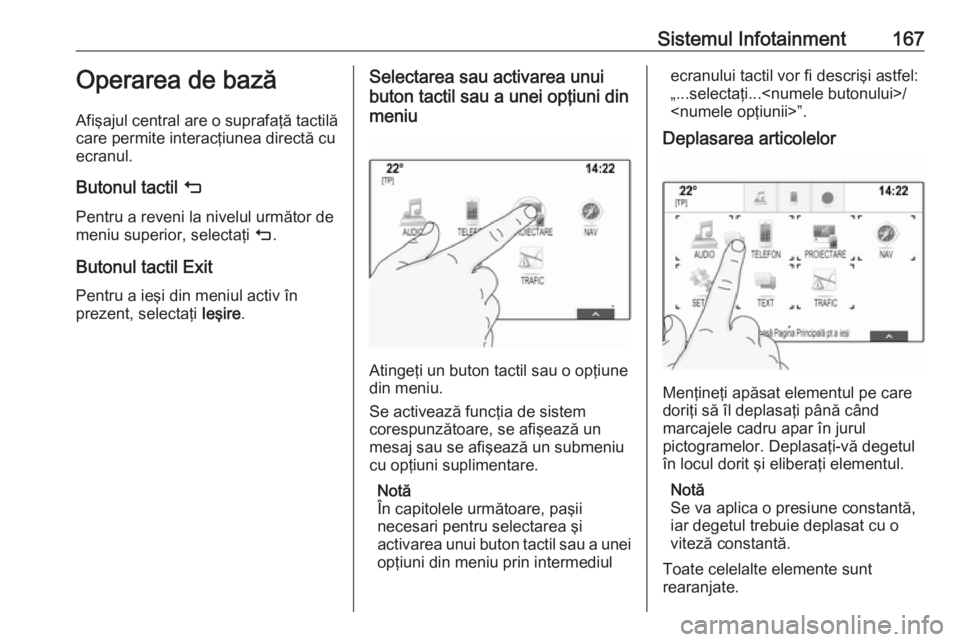
Sistemul Infotainment167Operarea de bază
Afişajul central are o suprafaţă tactilă
care permite interacţiunea directă cu ecranul.
Butonul tactil m
Pentru a reveni la nivelul următor de
meniu superior, selectaţi m.
Butonul tactil Exit
Pentru a ieşi din meniul activ în
prezent, selectaţi Ieşire.Selectarea sau activarea unui
buton tactil sau a unei opţiuni din
meniu
Atingeţi un buton tactil sau o opţiune
din meniu.
Se activează funcţia de sistem
corespunzătoare, se afişează un
mesaj sau se afişează un submeniu
cu opţiuni suplimentare.
Notă
În capitolele următoare, paşii
necesari pentru selectarea şi
activarea unui buton tactil sau a unei opţiuni din meniu prin intermediul
ecranului tactil vor fi descrişi astfel:
„...selectaţi...
Deplasarea articolelor
Menţineţi apăsat elementul pe care
doriţi să îl deplasaţi până când
marcajele cadru apar în jurul
pictogramelor. Deplasaţi-vă degetul
în locul dorit şi eliberaţi elementul.
Notă
Se va aplica o presiune constantă,
iar degetul trebuie deplasat cu o viteză constantă.
Toate celelalte elemente sunt
rearanjate.
Page 170 of 517
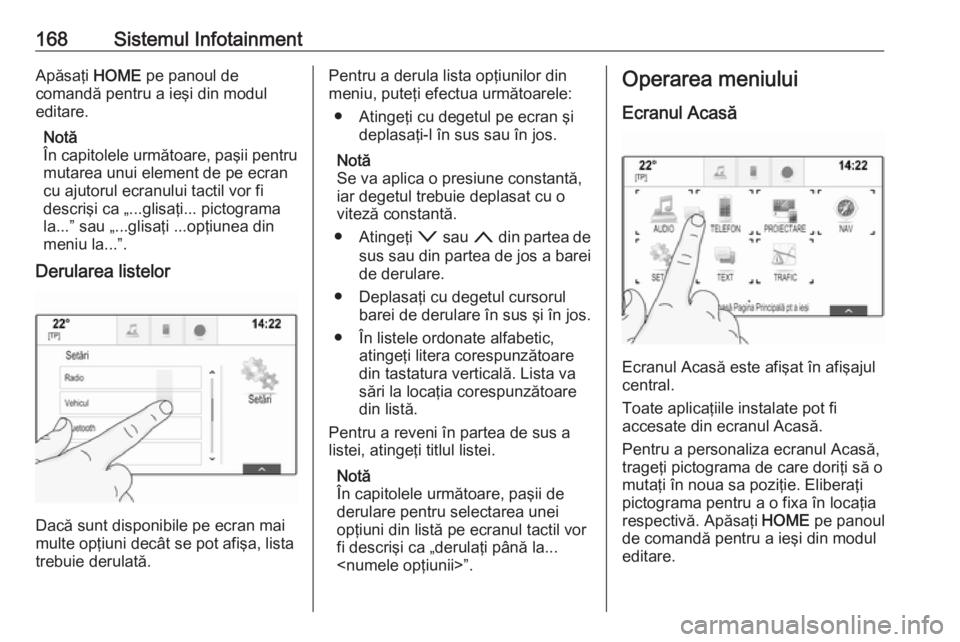
168Sistemul InfotainmentApăsaţi HOME pe panoul de
comandă pentru a ieşi din modul editare.
Notă
În capitolele următoare, paşii pentru
mutarea unui element de pe ecran cu ajutorul ecranului tactil vor fi
descrişi ca „...glisaţi... pictograma
la...” sau „...glisaţi ...opţiunea din
meniu la...”.
Derularea listelor
Dacă sunt disponibile pe ecran mai
multe opţiuni decât se pot afişa, lista
trebuie derulată.
Pentru a derula lista opţiunilor din
meniu, puteţi efectua următoarele:
● Atingeţi cu degetul pe ecran şi deplasaţi-l în sus sau în jos.
Notă
Se va aplica o presiune constantă,
iar degetul trebuie deplasat cu o
viteză constantă.
● Atingeţi o sau n din partea de
sus sau din partea de jos a barei
de derulare.
● Deplasaţi cu degetul cursorul barei de derulare în sus şi în jos.
● În listele ordonate alfabetic, atingeţi litera corespunzătoare
din tastatura verticală. Lista va
sări la locaţia corespunzătoare
din listă.
Pentru a reveni în partea de sus a listei, atingeţi titlul listei.
Notă
În capitolele următoare, paşii de derulare pentru selectarea unei
opţiuni din listă pe ecranul tactil vor
fi descrişi ca „derulaţi până la...
Ecranul Acasă
Ecranul Acasă este afişat în afişajul
central.
Toate aplicaţiile instalate pot fi
accesate din ecranul Acasă.
Pentru a personaliza ecranul Acasă,
trageţi pictograma de care doriţi să o
mutaţi în noua sa poziţie. Eliberaţi
pictograma pentru a o fixa în locaţia
respectivă. Apăsaţi HOME pe panoul
de comandă pentru a ieşi din modul
editare.
Page 172 of 517
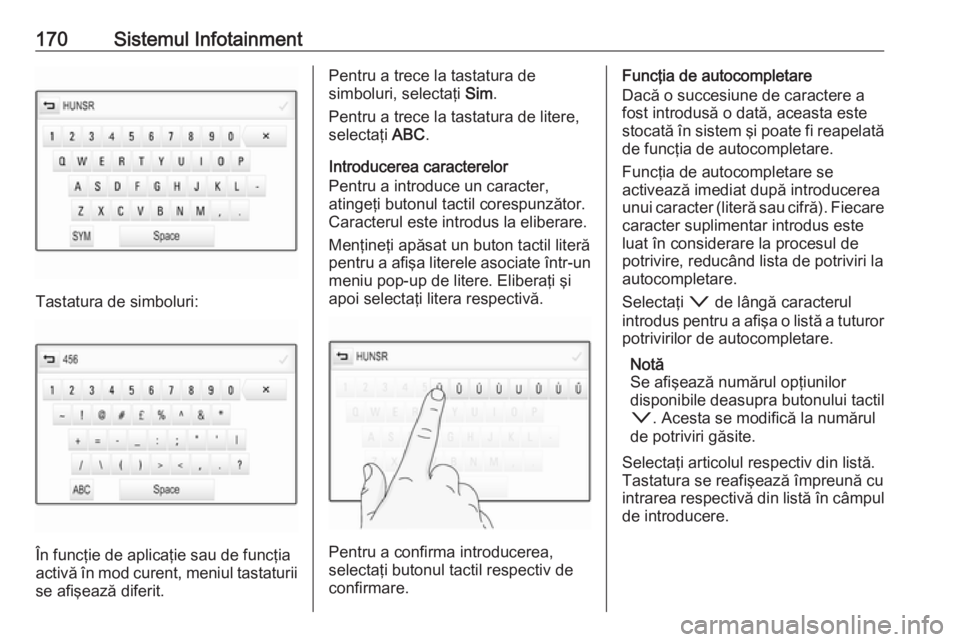
170Sistemul Infotainment
Tastatura de simboluri:
În funcţie de aplicaţie sau de funcţia
activă în mod curent, meniul tastaturii
se afişează diferit.
Pentru a trece la tastatura de
simboluri, selectaţi Sim.
Pentru a trece la tastatura de litere, selectaţi ABC.
Introducerea caracterelor
Pentru a introduce un caracter,
atingeţi butonul tactil corespunzător. Caracterul este introdus la eliberare.
Menţineţi apăsat un buton tactil literă
pentru a afişa literele asociate într-un meniu pop-up de litere. Eliberaţi şi
apoi selectaţi litera respectivă.
Pentru a confirma introducerea,
selectaţi butonul tactil respectiv de confirmare.
Funcţia de autocompletare
Dacă o succesiune de caractere a
fost introdusă o dată, aceasta este
stocată în sistem şi poate fi reapelată de funcţia de autocompletare.
Funcţia de autocompletare se
activează imediat după introducerea
unui caracter (literă sau cifră). Fiecare
caracter suplimentar introdus este
luat în considerare la procesul de
potrivire, reducând lista de potriviri la
autocompletare.
Selectaţi o de lângă caracterul
introdus pentru a afişa o listă a tuturor
potrivirilor de autocompletare.
Notă
Se afişează numărul opţiunilor
disponibile deasupra butonului tactil
o . Acesta se modifică la numărul
de potriviri găsite.
Selectaţi articolul respectiv din listă.
Tastatura se reafişează împreună cu
intrarea respectivă din listă în câmpul de introducere.
Page 173 of 517
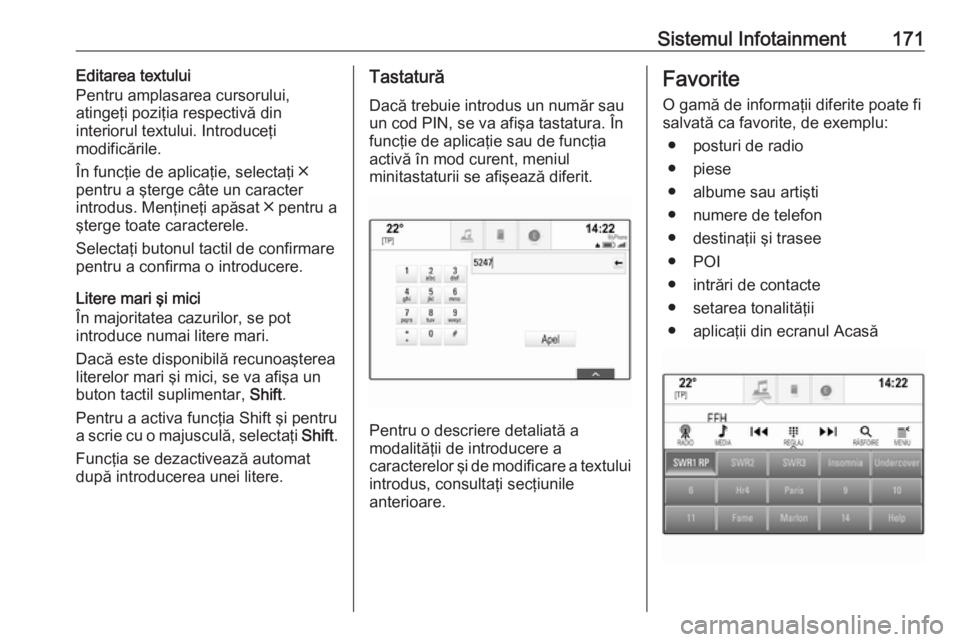
Sistemul Infotainment171Editarea textului
Pentru amplasarea cursorului,
atingeţi poziţia respectivă din
interiorul textului. Introduceţi
modificările.
În funcţie de aplicaţie, selectaţi ╳
pentru a şterge câte un caracter
introdus. Menţineţi apăsat ╳ pentru a
şterge toate caracterele.
Selectaţi butonul tactil de confirmare
pentru a confirma o introducere.
Litere mari şi mici
În majoritatea cazurilor, se pot
introduce numai litere mari.
Dacă este disponibilă recunoaşterea
literelor mari şi mici, se va afişa un buton tactil suplimentar, Shift.
Pentru a activa funcţia Shift şi pentru
a scrie cu o majusculă, selectaţi Shift.
Funcţia se dezactivează automat
după introducerea unei litere.Tastatură
Dacă trebuie introdus un număr sau
un cod PIN, se va afişa tastatura. În
funcţie de aplicaţie sau de funcţia
activă în mod curent, meniul
minitastaturii se afişează diferit.
Pentru o descriere detaliată a
modalităţii de introducere a
caracterelor şi de modificare a textului introdus, consultaţi secţiunile
anterioare.
Favorite
O gamă de informaţii diferite poate fi
salvată ca favorite, de exemplu:
● posturi de radio
● piese
● albume sau artişti ● numere de telefon
● destinaţii şi trasee
● POI
● intrări de contacte
● setarea tonalităţii
● aplicaţii din ecranul Acasă
Page 174 of 517
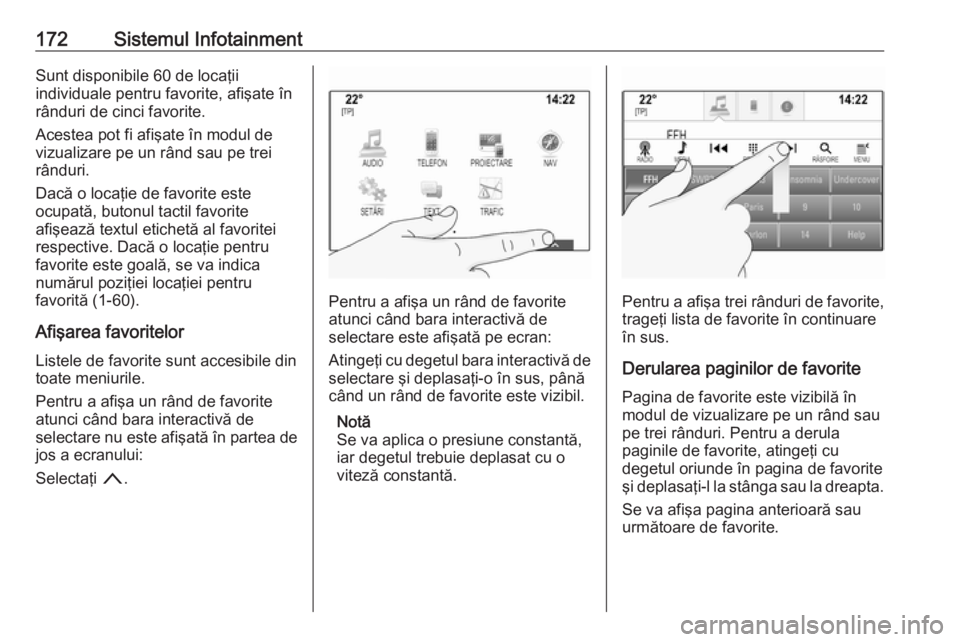
172Sistemul InfotainmentSunt disponibile 60 de locaţii
individuale pentru favorite, afişate în rânduri de cinci favorite.
Acestea pot fi afişate în modul de vizualizare pe un rând sau pe trei
rânduri.
Dacă o locaţie de favorite este
ocupată, butonul tactil favorite
afişează textul etichetă al favoritei
respective. Dacă o locaţie pentru
favorite este goală, se va indica
numărul poziţiei locaţiei pentru
favorită (1-60).
Afişarea favoritelor Listele de favorite sunt accesibile din
toate meniurile.
Pentru a afişa un rând de favorite
atunci când bara interactivă de
selectare nu este afişată în partea de
jos a ecranului:
Selectaţi n.
Pentru a afişa un rând de favorite
atunci când bara interactivă de
selectare este afişată pe ecran:
Atingeţi cu degetul bara interactivă de selectare şi deplasaţi-o în sus, până
când un rând de favorite este vizibil.
Notă
Se va aplica o presiune constantă,
iar degetul trebuie deplasat cu o viteză constantă.Pentru a afişa trei rânduri de favorite, trageţi lista de favorite în continuare
în sus.
Derularea paginilor de favorite Pagina de favorite este vizibilă în
modul de vizualizare pe un rând sau
pe trei rânduri. Pentru a derula
paginile de favorite, atingeţi cu
degetul oriunde în pagina de favorite
şi deplasaţi-l la stânga sau la dreapta.
Se va afişa pagina anterioară sau
următoare de favorite.
Page 175 of 517
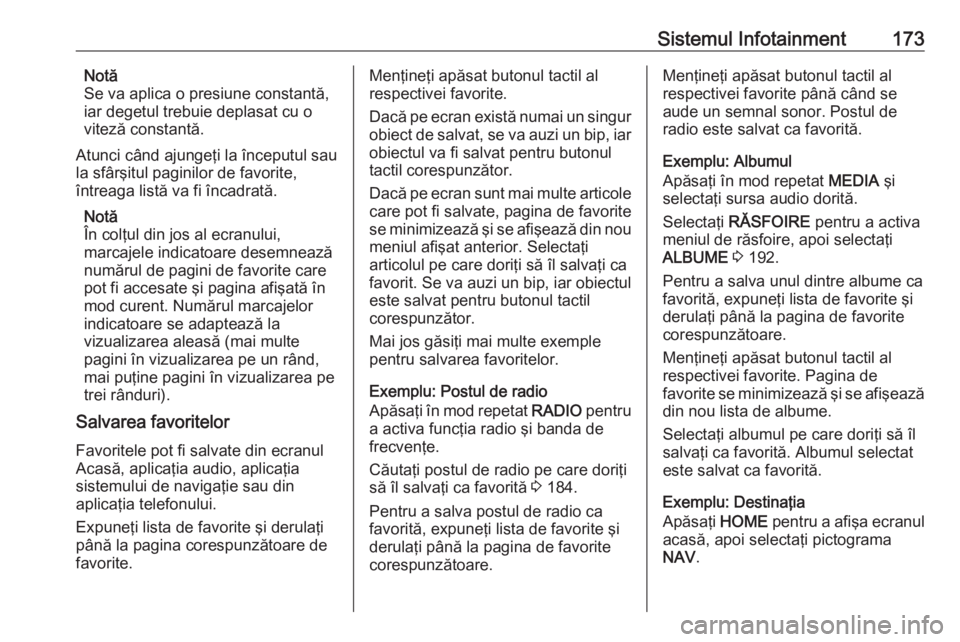
Sistemul Infotainment173Notă
Se va aplica o presiune constantă,
iar degetul trebuie deplasat cu o viteză constantă.
Atunci când ajungeţi la începutul sau
la sfârşitul paginilor de favorite,
întreaga listă va fi încadrată.
Notă
În colţul din jos al ecranului,
marcajele indicatoare desemnează
numărul de pagini de favorite care
pot fi accesate şi pagina afişată în
mod curent. Numărul marcajelor indicatoare se adaptează la
vizualizarea aleasă (mai multe
pagini în vizualizarea pe un rând,
mai puţine pagini în vizualizarea pe
trei rânduri).
Salvarea favoritelor
Favoritele pot fi salvate din ecranul
Acasă, aplicaţia audio, aplicaţia
sistemului de navigaţie sau din
aplicaţia telefonului.
Expuneţi lista de favorite şi derulaţi până la pagina corespunzătoare de
favorite.Menţineţi apăsat butonul tactil al
respectivei favorite.
Dacă pe ecran există numai un singur obiect de salvat, se va auzi un bip, iar
obiectul va fi salvat pentru butonul
tactil corespunzător.
Dacă pe ecran sunt mai multe articole care pot fi salvate, pagina de favorite
se minimizează şi se afişează din nou
meniul afişat anterior. Selectaţi
articolul pe care doriţi să îl salvaţi ca
favorit. Se va auzi un bip, iar obiectul
este salvat pentru butonul tactil
corespunzător.
Mai jos găsiţi mai multe exemple
pentru salvarea favoritelor.
Exemplu: Postul de radio
Apăsaţi în mod repetat RADIO pentru
a activa funcţia radio şi banda de
frecvenţe.
Căutaţi postul de radio pe care doriţi
să îl salvaţi ca favorită 3 184.
Pentru a salva postul de radio ca favorită, expuneţi lista de favorite şi
derulaţi până la pagina de favorite
corespunzătoare.Menţineţi apăsat butonul tactil al
respectivei favorite până când se
aude un semnal sonor. Postul de
radio este salvat ca favorită.
Exemplu: Albumul
Apăsaţi în mod repetat MEDIA şi
selectaţi sursa audio dorită.
Selectaţi RĂSFOIRE pentru a activa
meniul de răsfoire, apoi selectaţi
ALBUME 3 192.
Pentru a salva unul dintre albume ca
favorită, expuneţi lista de favorite şi
derulaţi până la pagina de favorite
corespunzătoare.
Menţineţi apăsat butonul tactil al
respectivei favorite. Pagina de
favorite se minimizează şi se afişează
din nou lista de albume.
Selectaţi albumul pe care doriţi să îl
salvaţi ca favorită. Albumul selectat
este salvat ca favorită.
Exemplu: Destinaţia
Apăsaţi HOME pentru a afişa ecranul
acasă, apoi selectaţi pictograma
NAV .